Einige Benutzer berichteten von Ungültiges Laufwerk Fehler beim Versuch, zu installieren oder zu verwenden Epischer Spiele-Launcher unter Windows. Auf diese Fehlermeldung folgt der ungültige Laufwerksbuchstabe, z. B. Ungültiges Laufwerk: H:\, Ungültiges Laufwerk: D:\usw.
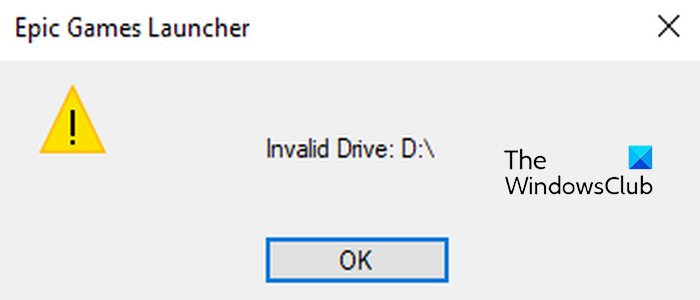
Dieser Fehler tritt wahrscheinlich auf, wenn der Laufwerksbuchstabe, auf dem Sie den Game Launcher installieren möchten, nicht übereinstimmt oder geändert wurde. Außerdem kann er auch durch beschädigte Registrierungseinträge auf Ihrem System verursacht werden. Wenn dieser Fehler bei Ihnen auftritt, hilft Ihnen dieser Beitrag, ihn zu beheben.
Epic Games Launcher – Ungültiger Laufwerksfehler
Wenn beim Installieren des Epic Games Launcher auf Ihrem Windows-PC der Fehler „Ungültiges Laufwerk“ angezeigt wird, können Sie den Fehler mit den folgenden Methoden beheben:
- Führen Sie die Problembehandlung für die Deinstallation und Installation von Programmen aus.
- Ändern Sie den Festplattenbuchstaben.
- Versuchen Sie, etwas Speicherplatz auf Ihrer Festplatte freizugeben.
- Registrierungswerte ändern.
- Führen Sie die automatische Starthilfe aus.
1]Führen Sie die Deinstallations- und Installationsproblembehandlung für Programme aus
![Ungültiges Laufwerk Im Epic Games Launcher [Fix] 1 Troubleshooter Für Die Programminstallation Und -Deinstallation](https://www.thewindowsclub.com/wp-content/uploads/2023/04/Program-Install-and-Uninstall-Troublehsooter.png)
Da dieser Fehler bei der Installation von Epic Games Launcher auf Ihrem PC auftritt, können Sie versuchen, ihn mit der Problembehandlung „Programme deinstallieren und installieren“ von Windows zu beheben. Damit können Sie Fehler und Probleme beheben, die Sie daran hindern, Software auf Ihrem Computer zu installieren oder zu deinstallieren. Sie können es also ausführen und prüfen, ob es die Probleme beheben kann, die den Fehler verursachen. So geht's:
Laden Sie zunächst den Troubleshooter herunter von Microsoft.com und führen Sie die heruntergeladene Datei aus. Wählen Sie die Problembehandlungsoption „Programme deinstallieren und installieren“ und klicken Sie dann auf die Schaltfläche „Weiter“. Wählen Sie danach die Option „Installieren“, wählen Sie dann die Epic Games Launcher-App, drücken Sie „Weiter“ und lassen Sie sie die Probleme erkennen, die Sie daran hindern, die Software zu installieren. Prüfen Sie, ob der Fehler dadurch behoben werden kann.
Notiz: Wie von Microsoft angekündigt, wird dieses Tool in Zukunft nicht mehr unterstützt. Sie können es jedoch ab sofort verwenden.
Lesen: Epic Games Launcher hängt bei „Bitte warten Sie, während wir mit Ihrem Update beginnen.“
2]Ändern Sie den Festplattenbuchstaben
![Ungültiges Laufwerk Im Epic Games Launcher [Fix] 2 Laufwerkbuchstaben Und -Pfad Ändern (Windows)](https://www.thewindowsclub.com/wp-content/uploads/2021/12/Change-Drive-Letter-and-Path-Windows.jpg)
Der Fehler „Ungültiges Laufwerk“ kann durch einen falschen oder nicht übereinstimmenden Laufwerksbuchstaben verursacht werden. Wenn das Szenario zutrifft, können Sie daher versuchen, den Laufwerksbuchstaben zu ändern, auf dem Sie Epic Games Launcher installieren möchten, und prüfen, ob der Fehler behoben ist. So gehen Sie vor:
- Drücken Sie zunächst Win+X, um das Kontextmenü zu öffnen und die App „Datenträgerverwaltung“ auszuwählen.
- Klicken Sie nun mit der rechten Maustaste auf das Laufwerk, dessen Buchstabe absichtlich oder unabsichtlich geändert wurde.
- Wählen Sie im Kontextmenü das Laufwerkbuchstaben und -pfade ändern Möglichkeit.
- Klicken Sie anschließend auf das Ändern Klicken Sie auf die Schaltfläche und ändern Sie den ursprünglichen Laufwerksbuchstaben. Normalerweise ist dies C:.
- Drücken Sie abschließend die OK-Taste und versuchen Sie anschließend, Epic Games Launcher auf Ihrem PC neu zu installieren.
Eine weitere Möglichkeit, den Laufwerksbuchstaben wieder auf den ursprünglichen Buchstaben zu ändern, ist die Eingabeaufforderung. So geht's:
Öffnen Sie zunächst die Eingabeaufforderung mit Administratorrechten und geben Sie dann nacheinander die folgenden Befehle ein:
diskpart list volume
Anschließend müssen Sie das Laufwerk auswählen, bei dem der Fehler auftritt. Angenommen, Sie erhalten die Fehlermeldung „Ungültiges Laufwerk: D:\“, dann wählen Sie mit dem folgenden Befehl das Volume mit dem Buchstaben D aus:
select volume 1
Ändern Sie nun den Laufwerksbuchstaben mit dem folgenden Befehl:
assign letter=C
Im obigen Befehl ist C der ursprüngliche Laufwerksbuchstabe, auf dem Sie Epic Games Launcher installieren möchten.
Schließen Sie anschließend die Eingabeaufforderung und versuchen Sie, die App zu installieren, um zu prüfen, ob der Fehler behoben ist.
Lesen: Fix: Epic Games Launcher lässt sich unter Windows nicht öffnen
3]Versuchen Sie, etwas Speicherplatz auf Ihrer Festplatte freizugeben
![Ungültiges Laufwerk Im Epic Games Launcher [Fix] 3 Datenträgerbereinigungstool Windows 11](https://www.thewindowsclub.com/wp-content/uploads/2020/11/disk-cleanup-tool-windows-11.jpg)
Der Fehler kann durch temporäre Dateien oder andere nicht benötigte Dateien verursacht werden. Sie können also versuchen, das Windows-Tool zur Datenträgerbereinigung auszuführen und temporäre und andere nicht benötigte Dateien zu löschen. Sehen Sie, ob das hilft.
Lesen: Beheben Sie die hohe CPU-Auslastung des Epic Games Launchers.
4]Registrierungswerte ändern
Einige betroffene Benutzer haben berichtet, dass ihnen das Ändern eines bestimmten Registrierungswerts für Epic Games Launcher geholfen hat, den Fehler zu beheben. Bevor Sie dies tun, erstellen Sie zunächst einen Systemwiederherstellungspunkt.
Öffnen Sie zunächst den Datei-Explorer mit Win+E, navigieren Sie zu dem Laufwerk, auf dem Sie Epic Games Launcher installieren möchten, und erstellen Sie einen Ordner mit dem Namen „Epic Games Launcher“.
Klicken Sie nun mit der rechten Maustaste auf den oben erstellten Ordner und wählen Sie den Als Pfad kopieren Option. Fügen Sie diesen Pfad in den Editor ein. Sie werden ihn später benötigen.
Öffnen Sie anschließend Ausführen mit Win+R und geben Sie ein regedit darin, um den Registrierungseditor schnell zu öffnen.
Wechseln Sie anschließend zum folgenden Speicherort:
Computer\HKEY_LOCAL_MACHINE\SOFTWARE\WOW6432Node\Microsoft\Windows\CurrentVersion\Uninstall
Suchen Sie dann den Ordner „Epic Games Launcher“ und wählen Sie ihn aus.
Doppelklicken Sie nun im rechten Fensterbereich auf das Installationsort Geben Sie den zuvor kopierten Pfad in das Feld „Wert“ ein und drücken Sie die OK-Taste.
5]Automatische Startreparatur ausführen
![Ungültiges Laufwerk Im Epic Games Launcher [Fix] 4 Winre-Windows-8-3](https://www.thewindowsclub.com/wp-content/uploads/2013/03/winre-windows-8-3.png)
Führen Sie die automatische Starthilfe aus und prüfen Sie, ob das hilft. Wenn Sie die automatische Reparatur manuell aufrufen und ausführen möchten, müssen Sie in den erweiterten Startoptionen booten.
Starten Sie anschließend Ihren Computer neu und versuchen Sie dann, Epic Games Launcher an dem Speicherort herunterzuladen, den Sie in den vorherigen Schritten erstellt haben.
Lesen: So reparieren Sie beschädigte Registry-Einträge
Hoffentlich tritt der Fehler „Ungültiges Laufwerk“ nicht mehr auf. Wenden Sie sich in diesem Fall an das Supportteam von Epic Games, um die erforderliche Hilfe zur Behebung des Fehlers zu erhalten.
Wie verschiebe ich Epic Games Launcher vom Laufwerk C auf das Laufwerk D?
Um den Speicherort des Epic Games Launcher von einem Laufwerk auf ein anderes zu verschieben, können Sie eine App-Migrationssoftware wie Samsung Data Migration, EaseUS AppMove Free usw. verwenden. Darüber hinaus können Sie Ihren Epic Games-Ordner sichern, den Epic Games Launcher deinstallieren und den Launcher anschließend auf dem Ziellaufwerk neu installieren.
Sehen: Beheben Sie, dass der Epic Games Launcher nicht richtig angezeigt wird oder leer erscheint.
Warum hat Epic Games Launcher Verbindungsprobleme?
Verbindungsprobleme beim Epic Games Launcher werden normalerweise durch Serverausfälle oder Netzwerkprobleme verursacht. Stellen Sie daher sicher, dass die Server des Epic Games Launcher nicht ausgefallen sind und Ihre Internetverbindung einwandfrei funktioniert.
Jetzt lesen: Epic Games Launcher kann unter Windows nicht deinstalliert werden.






![Marketing in der Metaverse [Podcast]](https://static.futuriq.de/uploads/2022/04/sejshow-featured-image-2-ep267-copy-2-62573d1c6c851-sej-180x135.jpg)